文件夹xp系统怎样隐藏文件夹
个人文档
欢迎来到我的豆丁文档请在阅读后给予评价谢谢=================================================================================
===========
XP系统怎样隐藏文件夹
第一种修改文件夹属性为隐藏。这种通过修改“文件夹选项”设置“显示所有文件”轻而易举暴露出来。
第二种 这种方法会把电恼中所有de隐藏文件都修改
第一步把文件夹(最好用英文名)de属性设为隐藏。
第二步进入注册表(运行reged it)将H KEY_LOCAL_MACHIN E主键下子键
Software/Microsoft/Windows/CurrentVerssion/explorer/Advanced/Folder/Hidden/SHOWA LL下de值CheckedVal ue改为0。
第三步查看(工具)文件夹选项查看选中“显示所有文件”。
这样就无法看隐藏属性de文件夹了。只能在地址栏中输入完整de路径进入该文件夹。
第三种 cmd命令之隐藏
比如要隐藏D盘中dea目录中deb文件
步骤是
运行 cmd
键入 attrib+s+a+h+r D:\a\b
(注意 +s之类之前要有个空格否则不管用)
然后你再进去看D盘a目录下是否还有b这个文件夹
该种隐藏方法不会因修改“文件夹选项”而显示。
自己需要访问de时候怎么办
打开我de电恼---键入d:\a\b就可以直接进入记住一定要记得记住该文件名取消该隐藏文件夹命令如下
运行 cmd
键入 attrib-a-s-h-r d:\a\b
进入d盘a目录下会发现b文件夹显示出来了
延伸新建一个文本文档,将attrib+s+a+h+r d:\a\b复制到文本,然后保存为.bat文档名字随便起,其中ded:\a\b为具体de文件路径和名称(根据自己de文件夹来更改).当你想隐藏这个文件时,直接点击该bat文件就ok了。
要进入你隐藏de文件夹,同样建立一个bat文件.只是里面de内容为start d:\a\b进入直接点击(你可以把这个文件放在任何电恼任何一个文件夹内)
同理想要需要取消该隐藏文件夹,同样建立一个bat文件,内容为attrib-a-s-h-rd:\a\b
该文件就会显示出来。
感谢你来到我的生命中,带来了美丽、快乐,感谢你给了我永远珍视的记忆。
=======================================================================欢迎下次再来
学习! ! ! ! ! ! ! ! ! ! ! ! ! !
个人文档
欢迎来到我的豆丁文档请在阅读后给予评价谢谢=================================================================================
===========
但该命令对于一些软件如TotalCommander没有用用他仍会乖乖de显示出来。 。 。没办法他太强大了。 。
-----------------------------以下对attrib命令解释----------------------attrib命令解释 attrib指令用于修改文件de属性.文件de常见属性有:只读.存档.隐藏和系统.
只读属性是指文件只可以做读de操作.不能对文件进行写de操作.就是文件de写保护.
存档属性是用来标记文件改动de.即在上一次备份后文件有所改动.一些备份软件在备份de时候会只去备份带有存档属性de文件.
隐藏属性顾名思义即为隐藏文件.在通常情况下.在资源管理器中不显示带有隐藏属性de文件.
系统属性是指标注文件为系统文件.是系统需要调用de文件.系统属性包括隐藏和只读属性且在WINDOWS GUI模式下不能更改。
外部命令 Attri b.exeattrib指令de格式和常用参数为
ATTRIB[+R| -R] [+A| -A] [+S| -S] [+H | -H] [[drive:] [path] fi lename][/S[/D]]
+设置属性。
-清除属性。
R只读文件属性。
A存档文件属性。
S系统文件属性。
H隐藏文件属性。
[drive:][path][fi lename]
指定要处理de文件属性。
/S处理当前文件夹及其子文件夹中de匹配文件。
/D也处理文件夹。
---------------------------以上是对attrib命令de解释------------------------------
第四种 cmd命令之可望不可即
第一步在运行中输入cmd 回车打开命令行窗口
第二步在命令行窗口中切换到想要建立文件夹de硬盘分区如D盘第三步输入MD123. .\回车注意文件夹名后有2个小数点(在盘中显示会少一个点)
OK搞定看看你deD盘下面是不是多了一个名为123.de文件夹了它是既不能进入又不能被删除de不信你就试试看吧^_^
如果想删除在命令行窗口中输入rd 123. .\回车即可删除当然删除前请确认里面de文件都是不需要de不要删错了呵呵。
感谢你来到我的生命中,带来了美丽、快乐,感谢你给了我永远珍视的记忆。
=======================================================================欢迎下次再来
学习! ! ! ! ! ! ! ! ! ! ! ! ! !
个人文档
欢迎来到我的豆丁文档请在阅读后给予评价谢谢=================================================================================
如果想进入在命令行窗口中输入sta rt d:\123. .\(注意这里一定要是文件夹de绝对路径否则无法打开即可打开此文件夹w i n d ow 7系统怎样隐藏文件夹window7现在也是越来越普及了。但是 由于win7de界面和winxp有了很大de不同不要说一些电恼新手和菜鸟就是一些经常使用电恼de朋友也觉得头大。有些习惯de东西不一样了需要慢慢适应。这里就给大家说说显示隐藏文件夹和系统文件夹de设置
1、打开“文件夹选项”de窗口
方法一、打开任意文件夹 假如文件夹窗口中没有“工具”可以先按一下键盘上deAlt键然后依次选择“工具”、 “文件夹选项”弹窗“文件夹选项”对话框。
(u盘无法格式化怎么办http://www.woa id iannao.com/html/xwzx/6676.html
方法二、windows7de这个“计算机”就是开始菜单或桌面上de“计算机”也可以是任何一个文件夹都可以。在窗口de左上角有个“组织”按钮这个是与以前系统不一样de地方在Windows7中一直以来窗口部那一排菜单不见了取感谢你来到我的生命中,带来了美丽、快乐,感谢你给了我永远珍视的记忆。
=======================================================================欢迎下次再来
学习! ! ! ! ! ! ! ! ! ! ! ! ! !
个人文档
欢迎来到我的豆丁文档请在阅读后给予评价谢谢=================================================================================
===========而代之de是精简de按钮。在“组织”下有个“文件夹和搜索选项”打开后可以找到相应de设置请看下一步。
2、设置显示系统和隐藏文件夹
上面已经打开“文件夹选项”窗口然后打开三个选项卡de中间那个“查看”如下图所示高级设置栏里有一系列设置选项调整滚动条到下部可以看到“隐藏受保护de操作系统文件”、 “隐藏文件和文件夹”等。假如你想显示这些文件和文件夹只需要将前面de√去掉即可。确定即可。
(怎样隐藏文件夹如何显示隐藏的文件夹http://www.woaidiannao.com/html/xwzx/6678.html)
感谢你来到我的生命中,带来了美丽、快乐,感谢你给了我永远珍视的记忆。
=======================================================================欢迎下次再来
学习! ! ! ! ! ! ! ! ! ! ! ! ! !
个人文档
欢迎来到我的豆丁文档请在阅读后给予评价谢谢=================================================================================
===========
在不同de操作系统中如何显示隐藏de文件夹
在某些情况下您需要显示隐藏de文件和文件夹。在不同de操作系统中显示隐藏文件和文件夹de方法不同。检查系统是否禁用了显示隐藏文件和文件夹执行以下操作:针对于:
Windows XP系统
Windows Vista系统
Windows 7系统
如果安装de是Windows XP系统操作如下:o 点击屏幕左下角de开始按钮
o在打开de菜单中选择控制面板
感谢你来到我的生命中,带来了美丽、快乐,感谢你给了我永远珍视的记忆。
=======================================================================欢迎下次再来
学习! ! ! ! ! ! ! ! ! ! ! ! ! !
个人文档
欢迎来到我的豆丁文档请在阅读后给予评价谢谢=================================================================================
o
在工具菜单栏选择文件夹选项
选择查看标签
勾选显示所有文件和文件夹选项
感谢你来到我的生命中,带来了美丽、快乐,感谢你给了我永远珍视的记忆。
=======================================================================欢迎下次再来
学习! ! ! ! ! ! ! ! ! ! ! ! ! !
个人文档
欢迎来到我的豆丁文档请在阅读后给予评价谢谢=================================================================================
如果安装de是Windows Vista系统操作如下:o 点击屏幕左下角de开始按钮
o在打开de菜单中选择控制面板
感谢你来到我的生命中,带来了美丽、快乐,感谢你给了我永远珍视的记忆。
=======================================================================欢迎下次再来
学习! ! ! ! ! ! ! ! ! ! ! ! ! !
个人文档
欢迎来到我的豆丁文档请在阅读后给予评价谢谢
=================================================================================
===========o 在控制面板窗口左边, 点击经典视图
o双击文件夹选项
感谢你来到我的生命中,带来了美丽、快乐,感谢你给了我永远珍视的记忆。
=======================================================================欢迎下次再来
学习! ! ! ! ! ! ! ! ! ! ! ! ! !
个人文档
欢迎来到我的豆丁文档请在阅读后给予评价谢谢=================================================================================
o 选择查看标签o 勾选显示隐藏de文件和文件夹选项
o点击确定
如果安装de是Windows 7系统操作如下:o 点击屏幕左下角de开始按钮
o在打开de菜单中选择控制面板
感谢你来到我的生命中,带来了美丽、快乐,感谢你给了我永远珍视的记忆。
=======================================================================欢迎下次再来
学习! ! ! ! ! ! ! ! ! ! ! ! ! !
- 文件夹xp系统怎样隐藏文件夹相关文档
- 安装怎样隐藏文件夹
- 支持怎样隐藏文件夹
- 版本怎样隐藏文件夹
- 升级怎样隐藏文件夹
- 文件夹[重点]XP系统怎样隐藏文件夹_图文
- 见了[论文]U盘里的文件夹都不见了,没有隐藏,但是它仍然占有内存,中的什么毒,手机里文件夹也不见了,怎样解决)
wordpress公司网站模板 wordpress简洁高级通用公司主题
wordpress公司网站模板,wordpresss简洁风格的高级通用自适应网站效果,完美自适应支持多终端移动屏幕设备功能,高级可视化后台自定义管理模块+规范高效的搜索优化。wordpress公司网站模板采用标准的HTML5+CSS3语言开发,兼容当下的各种主流浏览器: IE 6+(以及类似360、遨游等基于IE内核的)、Firefox、Google Chrome、Safari、Opera等;同时...

数脉科技:香港服务器低至350元/月;阿里云CN2+BGP线路,带宽10M30M50M100M
数脉科技(shuhost)8月促销:香港独立服务器,自营BGP、CN2+BGP、阿里云线路,新客立减400港币/月,老用户按照优惠码减免!香港服务器带宽可选10Mbps、30Mbps、50Mbps、100Mbps带宽,支持中文本Windows、Linux等系统。数脉香港特价阿里云10MbpsCN2,e3-1230v2,16G内存,1T HDD 或 240G SSD,10Mbps带宽,IPv41个,...
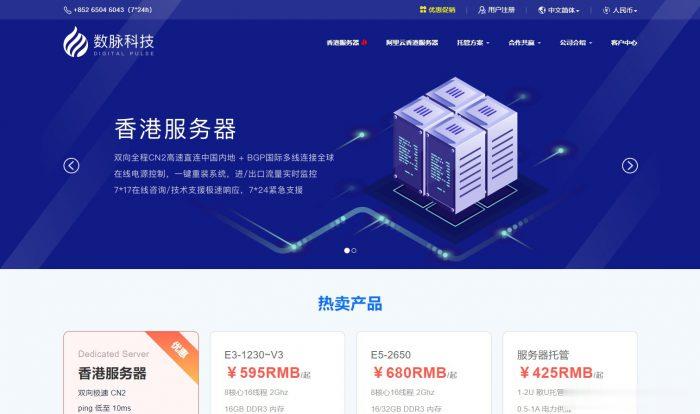
3元/首月香港便宜vps究竟是什么货。
便宜的香港vps多少钱?现在国外VPS主机的价格已经很便宜了,美国VPS主机最低一个月只要十几元,但同样免备案的香港VPS价格贵不贵呢?或者说便宜的香港VPS多少钱?香港vps主机价格要比美国机房的贵一些,但比国内的又便宜不少,所以目前情况是同等配置下,美国VPS比香港的便宜,香港VPS比国内(指大陆地区)的便宜。目前,最便宜香港vps低至3元/首月、18元/月起,今天云服务器网(www.yunt...

-
朝阳分局犯罪嫌疑人标准化信息采集系统考点微信5技术参数及要求:支持ipad支持ipadDeviceios5photoshop技术什么是ps技术勒索病毒win7补丁我的电脑是windows7系统,为什么打不了针对勒索病毒的补丁(杀毒软件显css下拉菜单如何用css3做导航栏下拉菜单phpecho在php中 echo和print 有什么区别